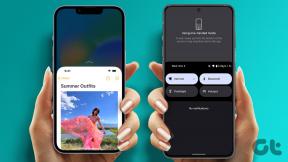AppleIDのアプリ固有のパスワードを作成する方法
その他 / / December 02, 2021

少し前に、Appleは セキュリティを強化する 特にAppleデバイスが盗まれたり、誰かがApple IDを使用したい場合に、より安全なエクスペリエンスをユーザーに提供するための対策。 このために、彼らは、あなたまたは誰かがあなたのApple IDアカウントにアクセスする必要があるたびに、たとえ彼らがあなたのパスワードを知っていても、追加のチェックを必要とする2段階の検証プロセスを作成しました。
基本的に、あなたが…
- Apple IDにサインインして、アカウントを管理します
- AppleデバイスでiCloudアカウントに初めてサインインする
- 新しいデバイスからiTunes、iBooks、またはAppStoreから何かを購入する
- AppleID関連のトピックについてAppleからサポートを受ける
…Appleは、続行する前にIDを再確認することを要求しています。
ノート: Apple IDアカウントで2段階認証プロセスを有効にしていない場合は、簡単な手順に従ってください このエントリで概説 それを設定します。

2段階認証プロセスのアプリ固有のパスワード
私たちのほとんどは、これですでに十分なセキュリティだと思いますが、Appleはそうではないと判断し、追加のセキュリティ機能を実装しました。
実際、それについて知らない場合は、下の写真のようなメッセージがMac、iPad、またはiPhoneに表示されるのではないかと思うかもしれません。

Appleが展開しているこのセキュリティ機能は、2段階認証プロセスアカウントのアプリ固有のパスワードと呼ばれます。
それが何を意味するのか、そして最も重要なのは、それを設定する方法を見てみましょう。
アプリ固有のパスワードを理解する
基本的に、アプリ固有のパスワードは、iCloudデータにアクセスできるすべてのサードパーティアプリが、iCloudアカウントに使用しているものとは異なるパスワードを使用するようにする方法です。
そのため、メインのApple ID / iCloudパスワードを使用してサードパーティのアプリにサインインしている場合、この機能は、別のパスワードを使用するように「強制」するために用意されています。 アプリ固有のパスワード。
アプリ固有のパスワードの生成と管理
ステップ1: まず、 私のAppleIDWebサイト、 クリックしてください AppleIDを管理する ボタンを押して、メインIDを使用してログインします。 パスワード あなたのAppleアカウントのために。

ステップ2: 本人確認を求められます。 別のAppleデバイスをお持ちの場合は、確認コードを送信することを選択してください。 それ以外の場合は、アカウントで2段階認証プロセスを最初に有効にしたときに取得したリカバリキーを使用する必要があります。




ステップ3: アカウントにアクセスしたら、ウィンドウの左側のパネルで[ パスワードとセキュリティ オプション。 そこで、ウィンドウの下部にあるをクリックします アプリ固有のパスワードを生成する.

ステップ4: 次に、作成しようとしている新しいアプリ固有のパスワードにラベルを付けるように求められます。 ラベルを付けると、新しいアプリ固有のパスワードが表示され、それを要求したアプリで使用できるようになります。



ステップ5: 何らかの理由でパスワード履歴を確認したり、アプリ固有のパスワードの1つまたはすべてを取り消したりする場合は、[ 履歴を表示 右下のオプション パスワードとセキュリティ ページ。

そこに行きます。 次回、Appleデバイスのいずれかでアプリがアプリ固有のパスワードを要求したときに、何をすべきかがわかります。